Claro, você pode criar um álbum no iPhoto e folhear as fotos, mostrando aqueles sentados ao seu lado na frente do seu Mac, os destaques das suas férias ou os últimos instantâneos dos netos. Uma ocasião especial - casamento, aniversário, formatura, data de nascimento - pode exigir tratamento extra. Para adicionar música, transições interessantes e efeitos Ken Burns com panorâmica e zoom à sua apresentação de foto, experimente o recurso de apresentação de slides do iPhoto. Criar um slideshow é rápido e fácil no iPhoto '11. Eu vou te mostrar como depois do salto.
Para criar uma apresentação de slides, realce um grupo de fotos (usando a tecla Shift se estiverem em ordem consecutiva ou a tecla Comando, se não estiverem) e clique no botão Criar na barra de ferramentas no canto inferior direito do iPhoto e selecione Apresentação de slides. As fotos serão colocadas em um slideshow, completo com uma página de título. Você pode digitar um título e também pode nomear a apresentação de slides na lista de origens do iPhoto na coluna à esquerda.
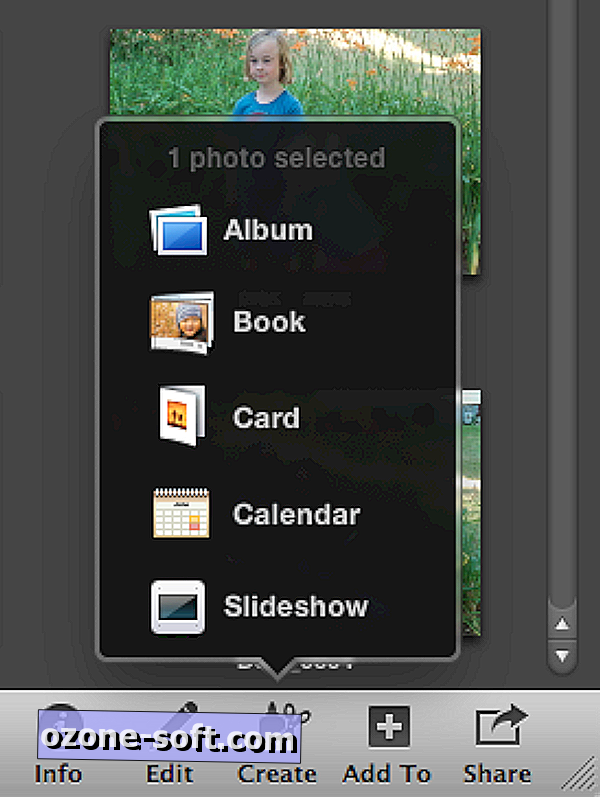
Para adicionar mais fotos à apresentação de slides, destaque as fotos que deseja incluir, clique no botão Adicionar a na barra de ferramentas, selecione Apresentação de slides e, a partir daí, você poderá adicionar fotos ou fotos a qualquer uma das apresentações de slides criado. Para remover uma foto de uma apresentação de slides, abra a apresentação de slides e realce a foto da faixa de miniaturas na parte superior da página e pressione a tecla Delete. A partir dessa faixa de miniaturas, você também pode arrastar as fotos para alterar a ordem.
O iPhoto fornece 12 temas para a sua apresentação de slides, que você pode acessar a partir do botão Temas na barra de ferramentas. À sua esquerda está um botão de slide de texto que permite adicionar uma legenda a um slide, e à sua direita é um botão de música que permite adicionar uma música ou músicas para a apresentação de slides. O iPhoto fornece 14 seleções, ou você pode escolher uma música do iTunes ou do GarageBand. Antes de selecionar uma música, verifique a caixa Reproduzir música durante a apresentação de slides. Para reproduzir mais de uma música, marque a caixa "Playlist personalizada para slideshow" e arraste as músicas para a área abaixo dela.
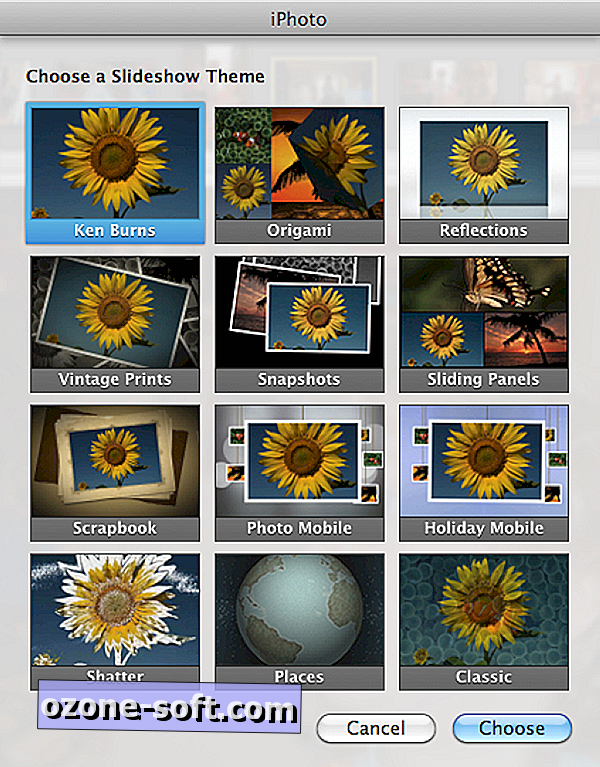
Usando o botão Configurações, você pode optar por usar títulos de fotos, descrição, lugares ou datas como legendas. Outras configurações permitem adicionar uma transição para toda a apresentação de slides ou apenas para fotos específicas. Você pode definir a duração de quanto tempo todos os slides ou slides específicos permanecerão na tela.
Dois dos 12 temas - Classic e Ken Burns - permitem adicionar o efeito Ken Burns. O efeito panorâmico e zoom é aplicado a todos os slides, mas você pode desativá-lo para slides específicos. Para fazer isso, vá para Configurações, clique na guia Este slide e remova a marca ao lado de Ken Burns na parte inferior. Você também pode controlar como o efeito Ken Burns se deslocará e aumentará o zoom em uma imagem. Certifique-se de que a caixa Ken Burns esteja marcada e de que o pequeno controle deslizante ao lado esteja no lado Start. Usando o controle deslizante de zoom na parte inferior do iPhoto, você pode escolher onde iniciar o zoom. E então você pode arrastar a foto para enquadrá-la para o seu ponto de partida. Em seguida, mova o pequeno controle deslizante até End e ajuste o zoom e arraste a foto para onde deseja que o panning termine. Esta é uma ferramenta eficaz para ampliar e percorrer as fotos de um grupo; em vez de aumentar e diminuir o zoom no ombro de alguém, por exemplo, você pode ampliá-lo e deslocar seus rostos sorridentes.
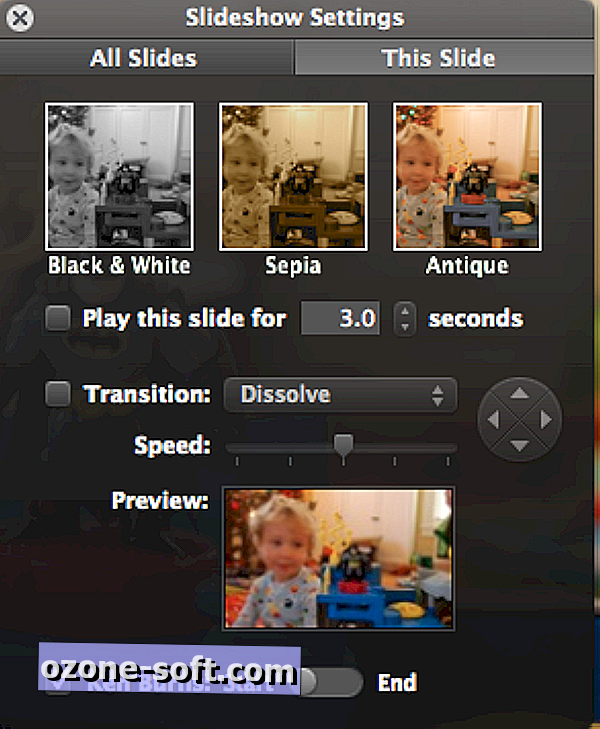
Aperte o botão Preview na parte inferior do iPhoto para ver como o slide atual em que você está trabalhando parece (mais aqueles que o seguem). E para ver sua apresentação de slides completa do começo ao fim, aperte o botão Play.



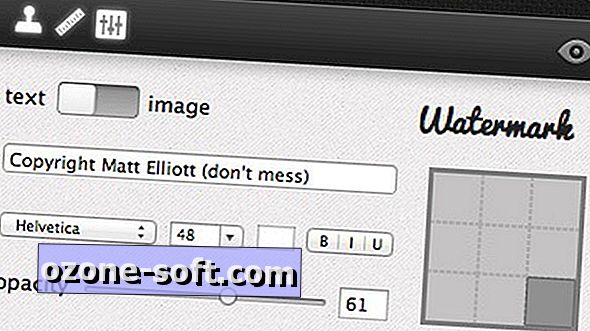









Deixe O Seu Comentário